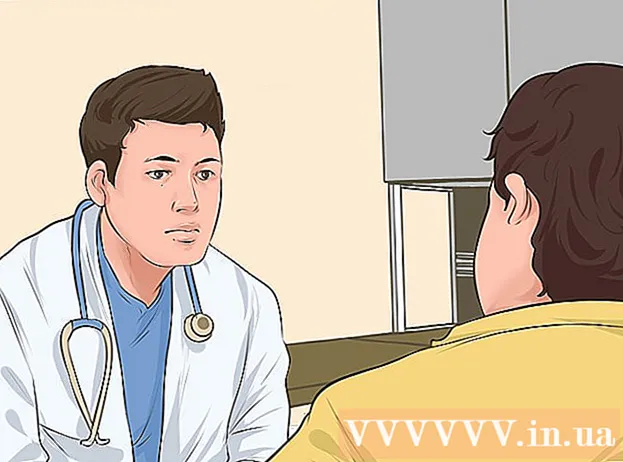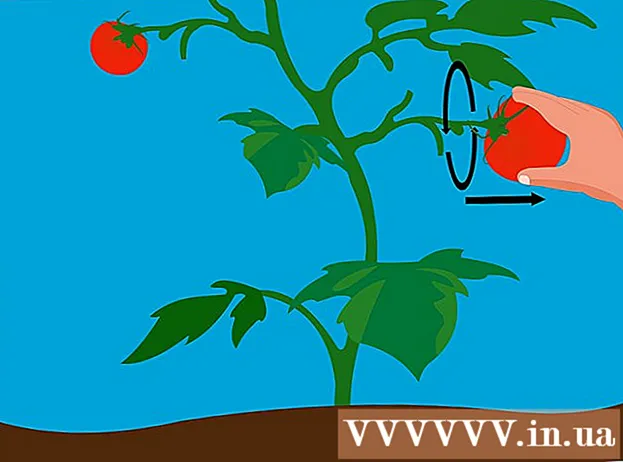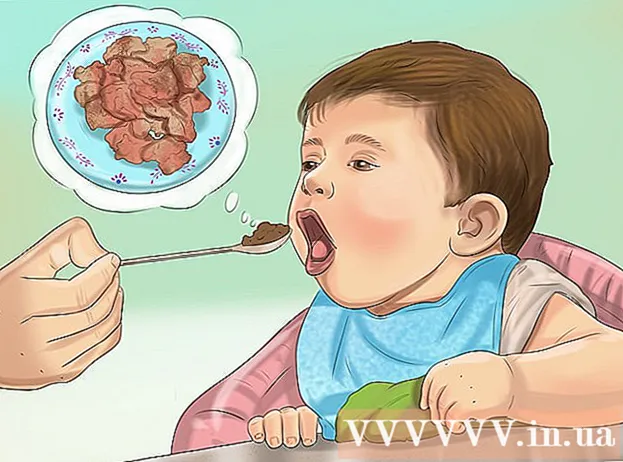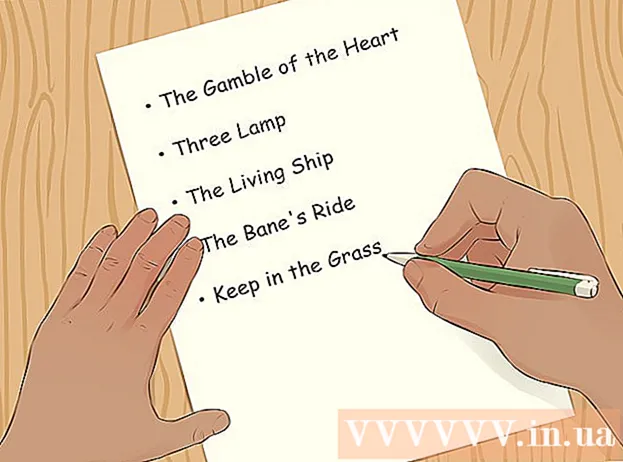Автор:
Joan Hall
Дата На Създаване:
25 Февруари 2021
Дата На Актуализиране:
1 Юли 2024
![Synchronized vs ReadWriteLock vs StampedLock [Java Multithreading]](https://i.ytimg.com/vi/UGu6yBV3fME/hqdefault.jpg)
Съдържание
- Стъпки
- Метод 1 от 4: Mac OS X
- Метод 2 от 4: Windows 8
- Метод 3 от 4: Windows 7 и Windows Vista
- Метод 4 от 4: Windows XP
- Предупреждения
Java е програма, която ви позволява да разглеждате уебсайтове и да използвате конкретни приложения. За да актуализирате текущата версия на Java, трябва да инсталирате най -новата версия на Java, като използвате контролния панел на Java. Следвайте стъпките в тази статия, за да актуализирате Java на Mac OS X и Windows.
Стъпки
Метод 1 от 4: Mac OS X
 1 Кликнете върху иконата „Apple“, разположена в горния ляв ъгъл на работния плот.
1 Кликнете върху иконата „Apple“, разположена в горния ляв ъгъл на работния плот. 2 Изберете „Системни предпочитания“.
2 Изберете „Системни предпочитания“. 3 Кликнете върху иконата на Java. Контролният панел на Java ще се отвори.
3 Кликнете върху иконата на Java. Контролният панел на Java ще се отвори.  4 Кликнете върху раздела „Актуализиране“.
4 Кликнете върху раздела „Актуализиране“. 5 След проверка ще се покаже списък с актуализации.
5 След проверка ще се покаже списък с актуализации. 6 Ако имате инсталирана най -новата версия на Java, при проверка за актуализации ще се отвори съобщение, че препоръчаната версия на Java вече е инсталирана в системата.
6 Ако имате инсталирана най -новата версия на Java, при проверка за актуализации ще се отвори съобщение, че препоръчаната версия на Java вече е инсталирана в системата.
Метод 2 от 4: Windows 8
 1 Задръжте курсора на мишката над долния десен ъгъл на работния плот на Windows 8 и кликнете върху иконата за търсене.
1 Задръжте курсора на мишката над долния десен ъгъл на работния плот на Windows 8 и кликнете върху иконата за търсене. 2 Въведете „Java“ в полето за търсене.
2 Въведете „Java“ в полето за търсене. 3 Щракнете върху иконата Java (или Configure Java). Контролният панел на Java ще се отвори.
3 Щракнете върху иконата Java (или Configure Java). Контролният панел на Java ще се отвори.  4 Отидете в раздела „Актуализиране“ и кликнете върху „Актуализиране сега“. Ще се отвори нов прозорец.
4 Отидете в раздела „Актуализиране“ и кликнете върху „Актуализиране сега“. Ще се отвори нов прозорец.  5 Кликнете върху „Инсталиране на актуализацията“.
5 Кликнете върху „Инсталиране на актуализацията“. 6 Изберете опцията „Инсталиране и рестартиране“. Най -новата версия на Java ще бъде инсталирана на вашия компютър.
6 Изберете опцията „Инсталиране и рестартиране“. Най -новата версия на Java ще бъде инсталирана на вашия компютър.
Метод 3 от 4: Windows 7 и Windows Vista
 1 Кликнете върху „Старт“.
1 Кликнете върху „Старт“. 2 Изберете „Контролен панел“.
2 Изберете „Контролен панел“. 3 Въведете „Java“ в полето за търсене на контролния панел.
3 Въведете „Java“ в полето за търсене на контролния панел. 4 Щракнете върху иконата Java (или Configure Java). Контролният панел на Java ще се отвори.
4 Щракнете върху иконата Java (или Configure Java). Контролният панел на Java ще се отвори.  5 Отидете в раздела „Актуализиране“ и кликнете върху „Актуализиране сега“. Ще се отвори нов прозорец.
5 Отидете в раздела „Актуализиране“ и кликнете върху „Актуализиране сега“. Ще се отвори нов прозорец.  6 Кликнете върху „Инсталиране на актуализацията“.
6 Кликнете върху „Инсталиране на актуализацията“. 7 Изберете опцията „Инсталиране и рестартиране“. Най -новата версия на Java ще бъде инсталирана на вашия компютър.
7 Изберете опцията „Инсталиране и рестартиране“. Най -новата версия на Java ще бъде инсталирана на вашия компютър.
Метод 4 от 4: Windows XP
 1 Кликнете върху „Старт“ и изберете „Контролен панел“.
1 Кликнете върху „Старт“ и изберете „Контролен панел“. 2 Щракнете двукратно върху иконата на Java. Контролният панел на Java ще се отвори.
2 Щракнете двукратно върху иконата на Java. Контролният панел на Java ще се отвори.  3 Кликнете върху раздела „Актуализиране“.
3 Кликнете върху раздела „Актуализиране“. 4 Кликнете върху „Актуализиране сега“. Ще се отвори нов прозорец.
4 Кликнете върху „Актуализиране сега“. Ще се отвори нов прозорец.  5 Кликнете върху „Инсталиране на актуализацията“.
5 Кликнете върху „Инсталиране на актуализацията“. 6 Изберете опцията „Инсталиране и рестартиране“. Най -новата версия на Java ще бъде инсталирана на вашия компютър.
6 Изберете опцията „Инсталиране и рестартиране“. Най -новата версия на Java ще бъде инсталирана на вашия компютър.
Предупреждения
- По подразбиране компютърът ви автоматично актуализира Java, когато са налични нови версии на програмата. Ако обаче неочаквано се появи прозорец, подканващ да актуализирате Java, следвайте стъпките в тази статия, но не щракнете върху никакви бутони в този прозорец, който се отваря. Понякога вирусите и други зловредни програми се маскират като актуализации на Java.